Jak Fix iPhone černá obrazovka smrti
iPhone černá obrazovka je běžný problém, a tomůže být velká panika, pokud se spoléháte na svůj iPhone pro podnikání. Existuje mnoho důvodů, proč obrazovka vašeho iPhone zčerná a obrazovka nereaguje na dotek. Ať už je důvod jakýkoli, pokud narazíte na jeden z následujících příznaků s černou obrazovkou, zde je správné místo k nalezení nejkomplexnější řešení pro opravu černé obrazovky smrti na iPhone XS / XR / X / 8/7/6 / 6s / 5 / 5s / 5 / 4s.
| Obrazovka iPhone po aktualizaci systému iOS zčerná. | Obrazovka iPhone je černá a nelze ji zapnout. |
| Obrazovka iPhonu náhodně zčerná | iPhone je zapnutý, ale obrazovka je černá |
| Po útěku z vězení iOS obrazovka iPhone zčerná. | Obrazovka iPhone je černá a nelze ji vypnout. |
| Obrazovka iPhone nereaguje na dotek. | Obrazovka iPhone černá po poškození vodou. |
| Obrazovka iPhonu po pádu na podlahu zčernala. | Obrazovka iPhone černá s linkami / bílými linkami. |
| Obrazovka iPhone černá s logem iTunes. | Obrazovka iPhone černá s logem Apple. |
| Během hovoru je obrazovka iPhone černá. | iPone najednou zčerná bez známého důvodu. |

Kompletní řešení pro opravu černé obrazovky smrti na iPhone, iPad, iPod touch
- Metoda 1. Vynutit restartování vašeho iPhone
- Metoda 2. Mrtvá baterie
- Metoda 3. Opravte černou obrazovku iPhonu bez ztráty dat
- Metoda 4. Obnovte iPhone v iTunes a opravte černou obrazovku
- Metoda 5. Obnovení továrního nastavení iPhone bez iTunes
- Metoda 6. Hardwarová chyba
Metoda 1. Vynutit restartování vašeho iPhone
Restartování zařízení je univerzální oprava jakéhokoli problému se softwarem.
Pro iPhone XR / XS / X nebo iPhone 8/8 Plus: Rychle stiskněte tlačítko Volume Up a Volume Volume a stiskněte a podržte tlačítko Side, dokud neuvidíte logo Apple
Pro iPhone 7 a iPhone 7 Plus: Stiskněte a přidržte současně tlačítko Napájení a Hlasitost po dobu nejméně 10 sekund, dokud se na obrazovce zařízení nezobrazí logo Apple.
Pro jiná zařízení iOS: Stiskněte a přidržte současně tlačítko Napájení a Domů po dobu nejméně 10 sekund, dokud se nezobrazí logo Apple.
Zařízení se restartuje a zkontroluje, zda černá obrazovka zmizí.

Metoda 2. Mrtvá baterie
Nevynechávejte to zřejmé - baterie iPhone mohlabýt vyčerpaný. Připojte svůj iPhone s černým displejem do zásuvky a stiskněte tlačítko Domů nebo tlačítko Napájení / Spánek. Pokud je černá obrazovka příčinou vybití baterie, rozsvítí se obrazovka vašeho iPhone a zobrazí se ikona prázdné baterie. Stačí počkat, až se baterie vašeho iPhone nabije.

Metoda 3. Opravte černou obrazovku iPhonu bez ztráty dat
Když se váš iPhone 6 nezapne a obrazovkazčerná, pravděpodobně dojde k selhání systému iOS. Doporučím vám použít profesionální nástroj pro obnovení systému - Tenorshare ReiBoot k opravě operačního systému bez obnovy a bez ztráty dat.
Obnova systému Tenorshare ReiBoot má za cíl opravit všechny závady systému iOS včetně černé obrazovky smrti, uvíznutí loga Apple, smyčky režimu zotavení, smyčky restartu, modré obrazovky smrti atd.
Spusťte program Tenorshare ReiBoot na PC / Mac a připojte zařízení k počítači. Vyberte část „Opravit všechny zaseknuté iOS“.

Tento program dokáže vaše zařízení detekovat, i když je váš iPhone černý a může „t zadat přístupový kód nebo důvěřovat počítači. Klepněte na tlačítko Spustit opravu.
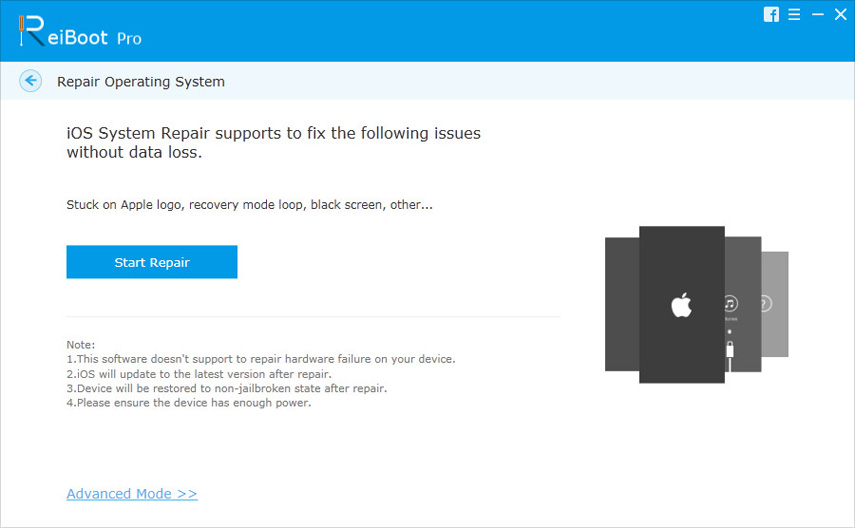
Dalším krokem je stažení nejnovějšího firmwaru před obnovou systému. Kliknutím na tlačítko Stáhnout stáhnete odpovídající firmware online.

Tenorshare ReiBoot začne opravovat systém, jakmile bude firmware stažen. Během procesu byste zařízení neměli odpojovat. Po dokončení se váš iPhone restartuje.

Metoda 4. Obnovte iPhone v iTunes a opravte černou obrazovku
Toto je poslední možnost, jak vyřešit černou obrazovku iPhone, protože všechna data a nastavení budou po obnovení v iTunes vymazána.
Otevřete v počítači iTunes a připojte černouScreened iPhone XS / XR / 8/7 / 6s / 6 / 5s do počítače. Pokud je obrazovka vašeho iPhone s připojením k iTunes černá, iTunes ji detekuje v režimu obnovy a dá vám možnost ji obnovit. Proces spustíte kliknutím na tlačítko Obnovit. Po dokončení se zobrazí výzva a zeptá se, zda chcete obnovit zálohu, pokud máte předchozí zálohu v iTunes nebo iCloud.

Metoda 5. Obnovení továrního nastavení iPhone bez iTunes
Dalším způsobem obnovení továrního nastavení iPhone jepomocí Tenorshare ReiBoot. Je to snazší a rychlejší a nepotřebujete iTunes. Tato metoda může obnovit iPhone do továrního nastavení a opravit černou obrazovku. Měli byste si uvědomit, že po resetování z výroby budou všechna data vymazána.
Spusťte nástroj Tenorshare ReiBoot, vyberte Opravit operační systém (Opravit vše iOS zaseknuté), na obrazovce opravy zvolte Hluboká oprava.

Klepněte na Spustit opravu na obrazovce Hluboká oprava

Postupujte podle pokynů na obrazovce a stáhněte si firmwarový balíček a obnovte tovární nastavení iPhone.

Metoda 6. Hardwarová chyba
Pokud žádná z výše uvedených metod nefunguje aváš iPhone stále nereaguje s černou obrazovkou, může to být chyba hardwaru. Možná budete muset kontaktovat Apple pro výměnu, pokud je stále v záruce.
Sečteno a podtrženo
Zde shrnujeme 6 různých metod fixaceČerná obrazovka smrti pro iPhone / iPad. Pokud je černá obrazovka způsobena softwarovými závadami, tenorshare ReiBoot je nejvhodnější pro rychlou opravu. Pokud jste problém vyřešili pomocí jiné metody, sdílejte pouze komentář.


![[Solved] iPhone červená obrazovka smrti, Top 3 způsoby, jak opravit](/images/iphone-fix/solvediphone-red-screen-of-death-top-3-ways-to-fix-it.jpg)





![[Solved] Černá obrazovka smrti Fix na Windows 10 / 8.1 / 8/7 / Vista / XP](/images/fix-windows/solved-black-screen-of-death-fix-on-windows-108187vistaxp.jpg)
